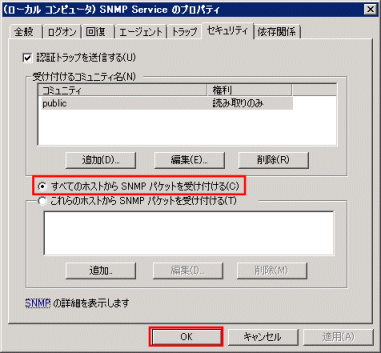SNMPエージェントの動作環境は、以下の手順で設定します。
SNMPエージェントのインストール状況を確認する
SNMPエージェントをインストールする
コミュニティ名を設定する
SNMPエージェントのインストール状況を確認する
SNMPエージェントがインストールされているかどうかを、以下の手順で確認します。
[管理ツール]-[サーバーマネージャ]を選択します。
[サーバーマネージャ]画面で、[機能の概要]に[SNMP サービス]が表示されているか確認します。
[SNMP サービス]が表示されていればインストール済みです。
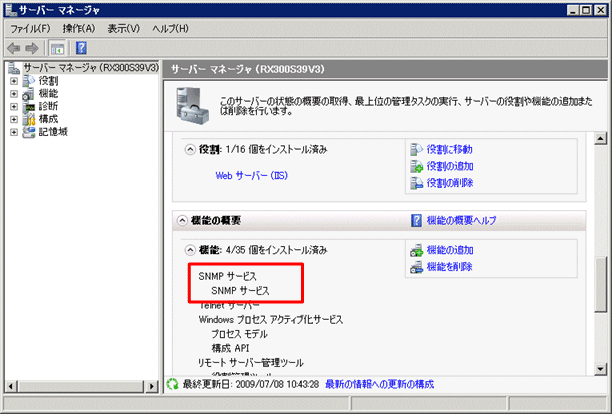
SNMPエージェントをインストールする
SNMPエージェントがインストールされていない場合は、以下の手順でインストールします。
[管理ツール]-[サーバー マネージャ]を選択します。
[サーバー マネージャ]画面で、[機能の追加]をクリックします。
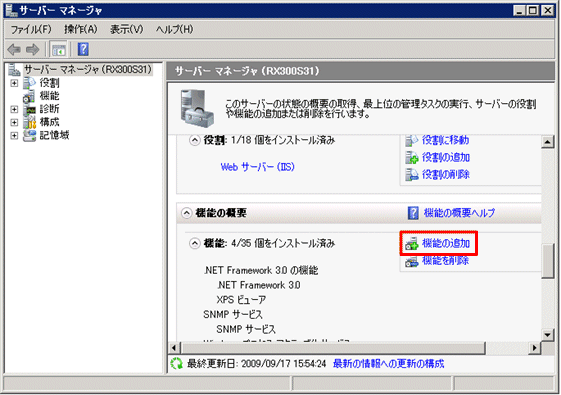
[機能の追加ウィザード]-[機能の選択]画面で、[SNMPサービス]のチェックボックスをチェックし、[次へ]ボタンをクリックします。
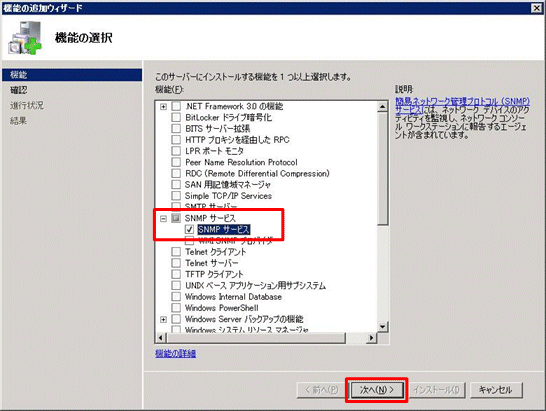
[機能の追加ウィザード]-[インストール オプションの確認]画面で、[インストール]ボタンをクリックします。
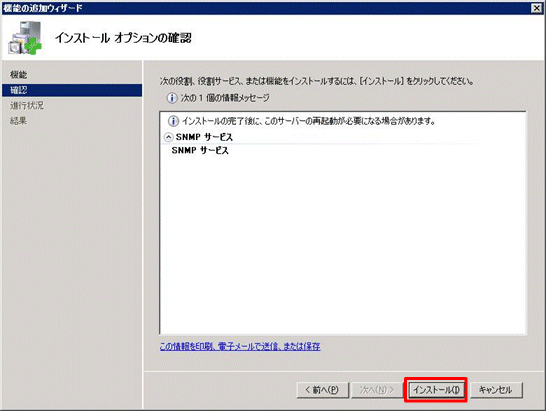
画面の指示に従ってインストールを開始します。
[機能の追加ウィザード]-[インストールの結果]画面で、[インストールが正常に完了しました]が表示されていることを確認し、[閉じる]ボタンをクリックします。
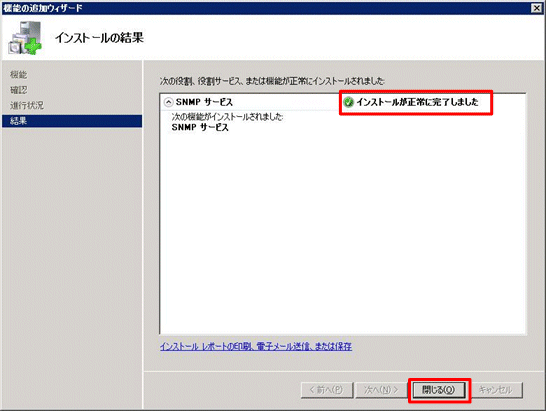
コミュニティ名を設定する
以下の手順でコミュニティ名を設定します。
コミュニティ名は任意で設定可能ですが、本書では、例として“public”を使用しています。
[管理ツール]-[サービス]を選択します。
[サービス]画面で、[SNMP Service]を右クリックし、[プロパティ]を選択します。
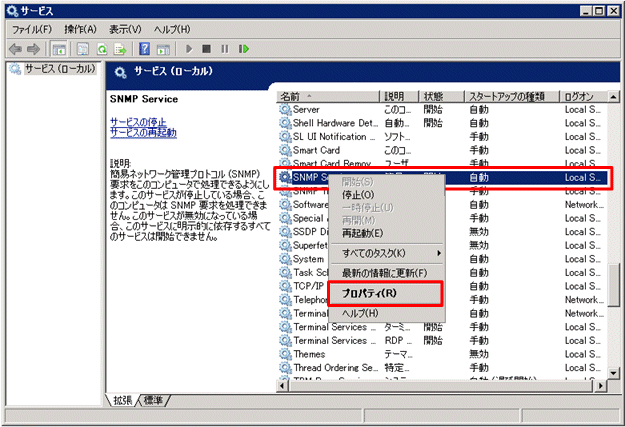
[(ローカル コンピュータ)SNMP Service のプロパティ]画面で、[セキュリティ]タブをクリックします。
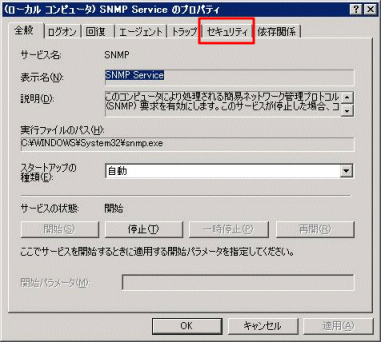
[(ローカル コンピュータ)SNMP Service のプロパティ]-[セキュリティ]タブの画面で、[受け付けるコミュニティ名]の[追加]ボタンをクリックします。
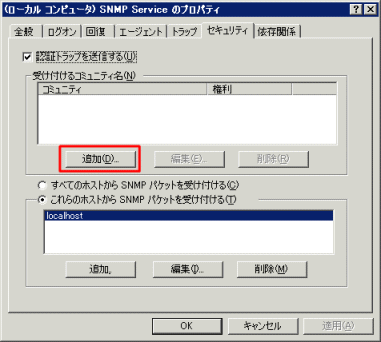
[SNMP サービスの構成]画面で、以下の項目を設定し、[追加]ボタンをクリックします。
項目 | 設定値 |
|---|---|
[コミュニティの権利] | [読み取りのみ] |
[コミュニティ名] | “public” |
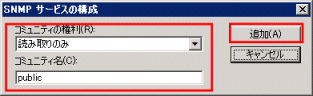
[(ローカル コンピュータ)SNMP Service のプロパティ]-[セキュリティ]タブの画面で、[すべてのホストからSNMPパケットを受け付ける]をチェックし、[OK]ボタンをクリックします。